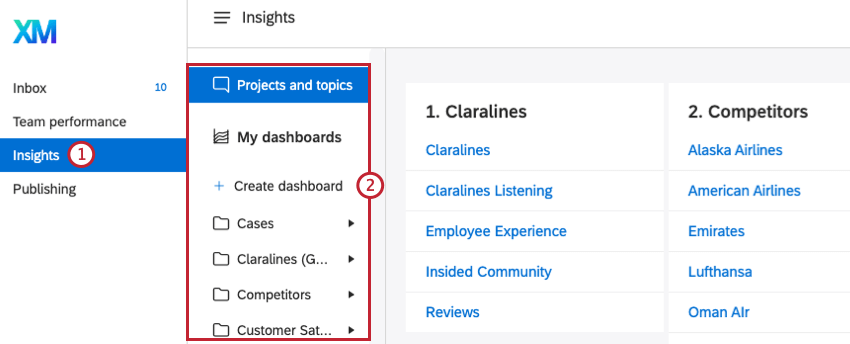チームの回答時間の計算
チーム回答時間の算出について
クアルトリクスのソーシャルコネクトをチームで使用する場合、チームの平均回答時間を知っておくと便利です。これは、言及に対する返信にかかった平均時間と定義される。このページでは、クアルトリクス ソーシャルコネクトでこの指標を見つける方法を説明します。
Qtip:この指標では、言及に対する最初の返信のみが計算され、それ以降の返信は含まれません。
ダッシュボード・ウィジェットの追加
ダッシュボードを作成したら、パフォーマンスを追加できます:平均Time to 1st Actionウィジェットでチームの応答時間を計算。
- インサイト 」タブを選択。
- 既存のダッシュボードからウィジェットを追加したいダッシュボードを選択します。
- [有効化]を ウィジェットを追加。
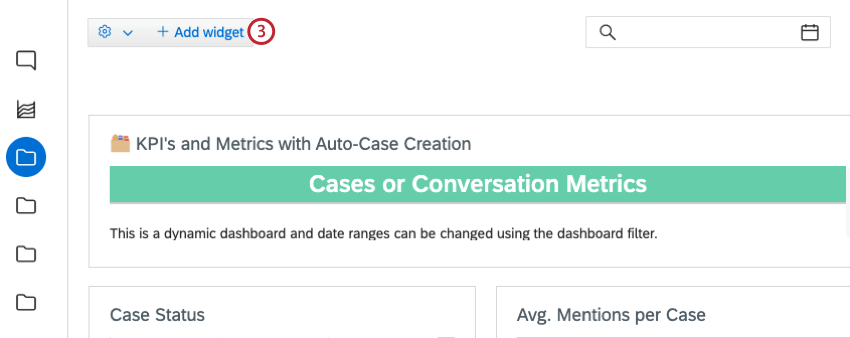
- パフォーマンス:最初のアクションまでの平均時間 ウィジェットを選択します。検索バーを使ってこのウィジェットを検索することができます。
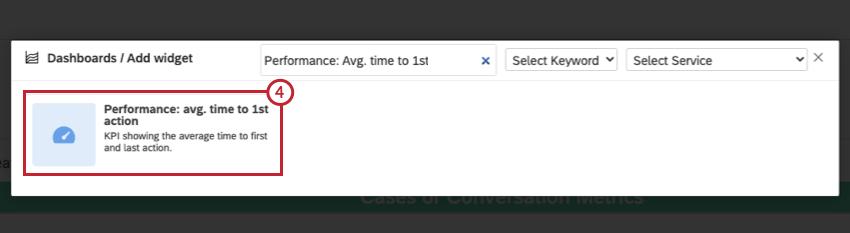
- ウィジェットのタイトルを入力してください。
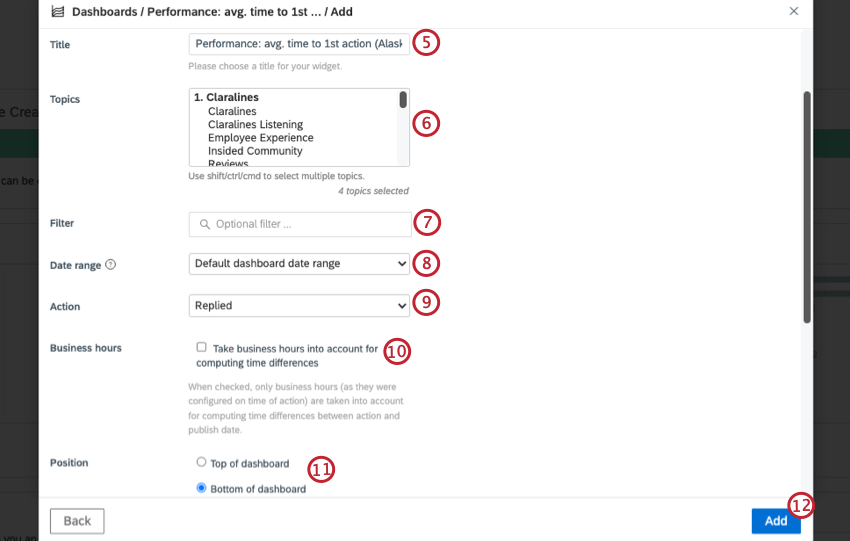
- ウィジェットのトピックを選択します。
- フィルタを追加したい場合は、保存されているフィルタを選択するか、新しいフィルタを作成します。
- ウィジェットの日付範囲を選択します。
- アクション] ドロップダウンをクリックし、[返信]を選択します。
- 時差の計算に営業時間を考慮する場合は、チェックボックスをオンにします。このチェックを外すと、営業時間外が指標に計算される。
- ウィジェットの位置を選択します。
- 追加をクリックする。